Einige Unternehmen verwenden benutzerdefinierte Schraffurmuster, um ein spezielles Material oder eine Oberflächengüte anzugeben oder um einen Bereich für eine Fertigungsanweisung zu markieren. Sie können AutoCAD-Normmusterdateien in Inventor importieren.
- Öffnen Sie den Stil- und Normen-Editor, und erstellen Sie einen Schraffurstil mit dem Namen Modified Hatch (ISO). Klicken Sie auf die Dropdown-Liste Muster, und wählen Sie Andere… Wählen Sie im Dialogfeld Schraffurmuster auswählen die Option Laden und im Ordner Tutorial Files
 Cylinder Clamp die Datei Sample.pat. Klicken Sie dann auf Öffnen.
Cylinder Clamp die Datei Sample.pat. Klicken Sie dann auf Öffnen.Zwei Schraffurmuster stehen in dieser Datei zur Verfügung: Sample1 und Sample2. Wählen Sie Sample1, und klicken Sie auf OK, um das Dialogfeld Schraffurmuster laden zu schließen. Klicken Sie auf OK, um das Dialogfeld Schraffurmuster auswählen zu schließen.
Sample1 ist nun das aktive Schraffurmuster für diesen Stil. Das Bild ist eine Darstellung des Schraffurmusters, aber es ist keine Vorschau. Die Musterlinien überkreuzen sich und im Feld Winkel wird 45 Grad angezeigt.
- Ändern Sie den Winkel zu 0 Grad. Die Vorschau wird nicht aktualisiert.
Das Schraffurmuster Sample1 ist als Kreuzschraffur mit Winkeln von 27 und 48 Grad definiert. Die vorgegebene Einstellung Winkel verschiebt das Muster um 45 Grad. Durch Ändern des Winkels zu 0 Grad wird das Muster in der Zeichnung so angezeigt, wie es erstellt wurde.
Klicken Sie auf Speichern und auf Fertig.
- Klicken Sie auf Ansicht A-A.
Klicken Sie auf der Registerkarte Mit Anmerkung versehen auf Gruppe Skizze
 Skizze erstellen. Klicken Sie in der Gruppe Zeichnen auf Geometrie projizieren, und wählen Sie die vier Linien in der Mitte der Ansicht. Klicken Sie auf Fertig (ESC).
Skizze erstellen. Klicken Sie in der Gruppe Zeichnen auf Geometrie projizieren, und wählen Sie die vier Linien in der Mitte der Ansicht. Klicken Sie auf Fertig (ESC).Klicken Sie auf der Registerkarte Skizze in der Gruppe Zeichnen auf Füll-/Schraffurbereich, und klicken Sie dann in das Profil, das durch die parallelen Linien definiert wird.
- Klicken Sie im Dialogfeld Schraffur/Füllfarbe auf Schraffur, um die Steuerelemente für die Schraffur zu aktivieren. Wählen Sie in der Liste Muster Sample1.
Das Muster wird in der Skizze angezeigt. Obwohl Sie das Muster Sample1 ausgewählt haben, wurden die übrigen Einstellungen nicht aktualisiert. Die vorherige Winkeleinstellung ist für dieses Muster ungeeignet. Probieren Sie daher verschiedene Winkel aus.
Geben Sie in Winkel den Wert 90 Grad ein, und klicken Sie auf OK.
Das Dialogfeld wird geschlossen. Klicken Sie auf Skizze fertig stellen, um zur Zeichnung zurückzukehren. Die Schnittansicht ähnelt der folgenden Abbildung.
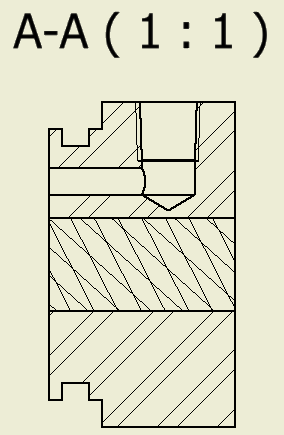 Anmerkung: Anmerkung: Wenn Sie die Ansicht nicht auswählen, bevor Sie die Skizze erstellen, wird die Skizze auf dem Blatt statt von der Ansicht erstellt. Sie können keine Ansichtsgeometrie in eine Blattskizze projizieren.
Anmerkung: Anmerkung: Wenn Sie die Ansicht nicht auswählen, bevor Sie die Skizze erstellen, wird die Skizze auf dem Blatt statt von der Ansicht erstellt. Sie können keine Ansichtsgeometrie in eine Blattskizze projizieren.